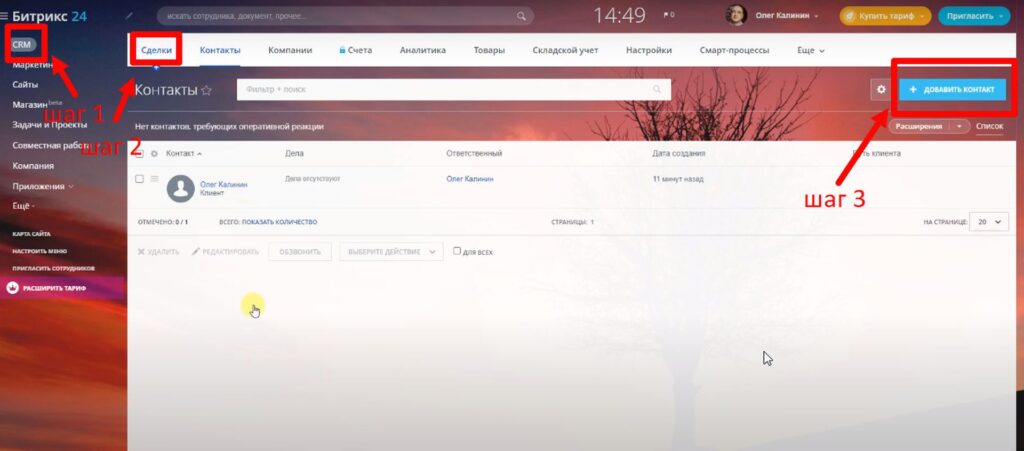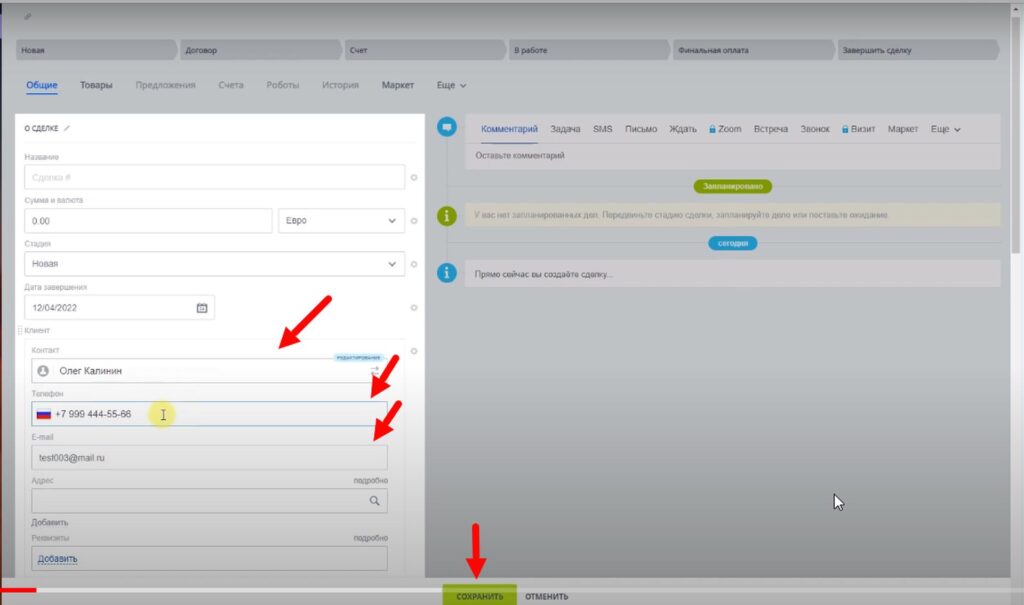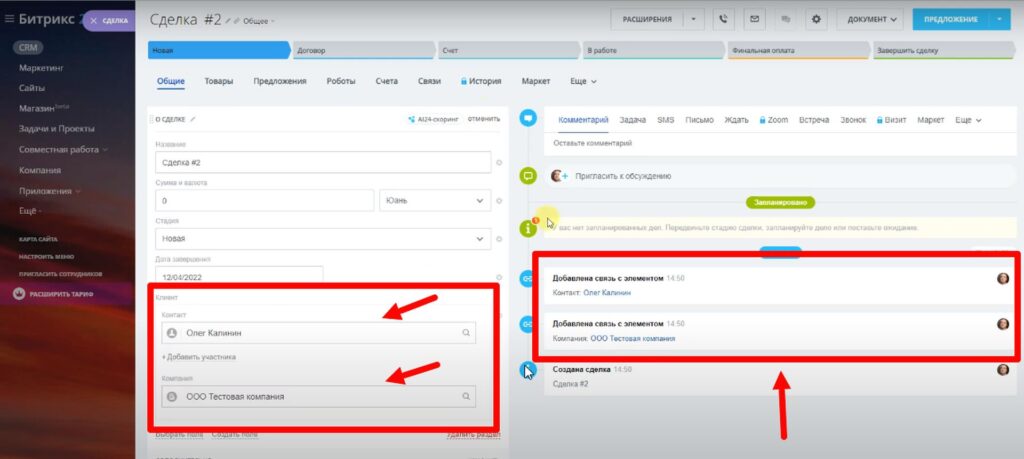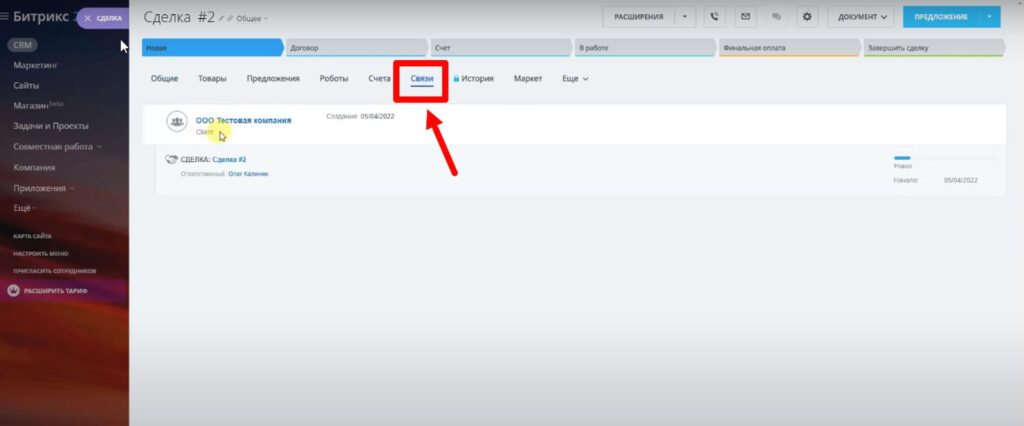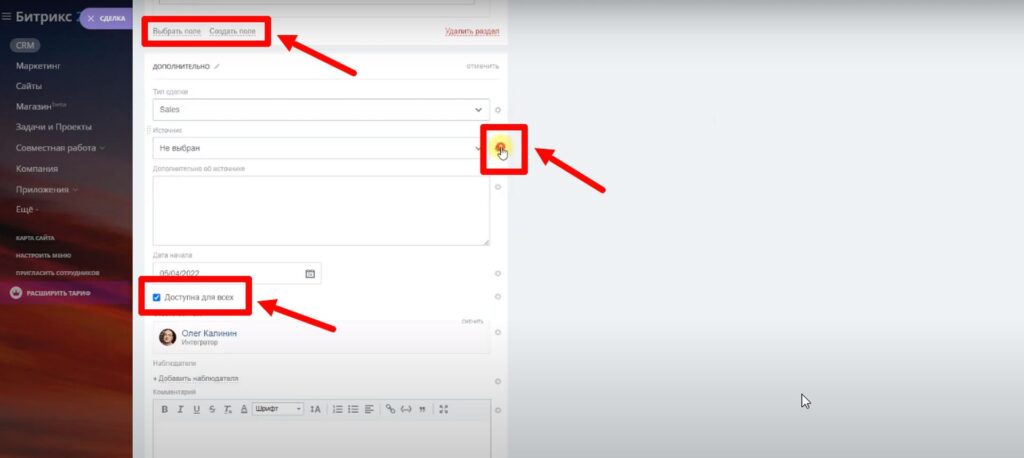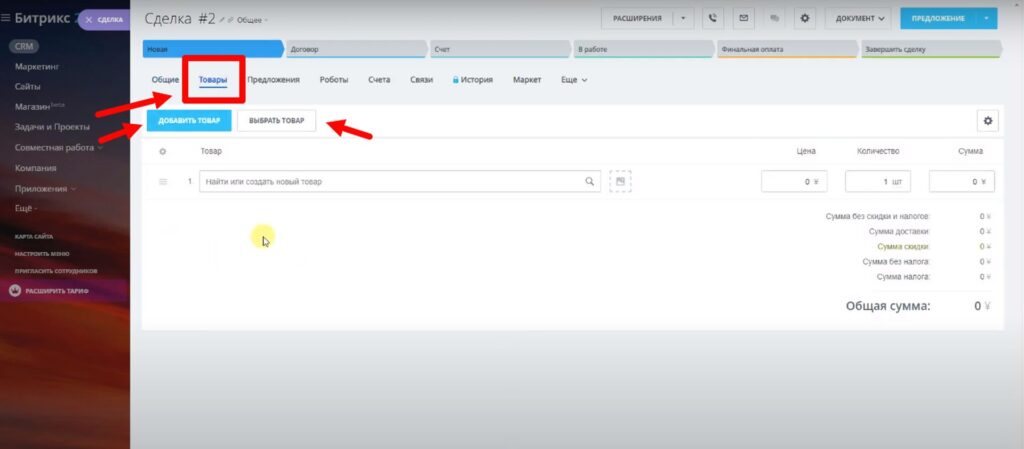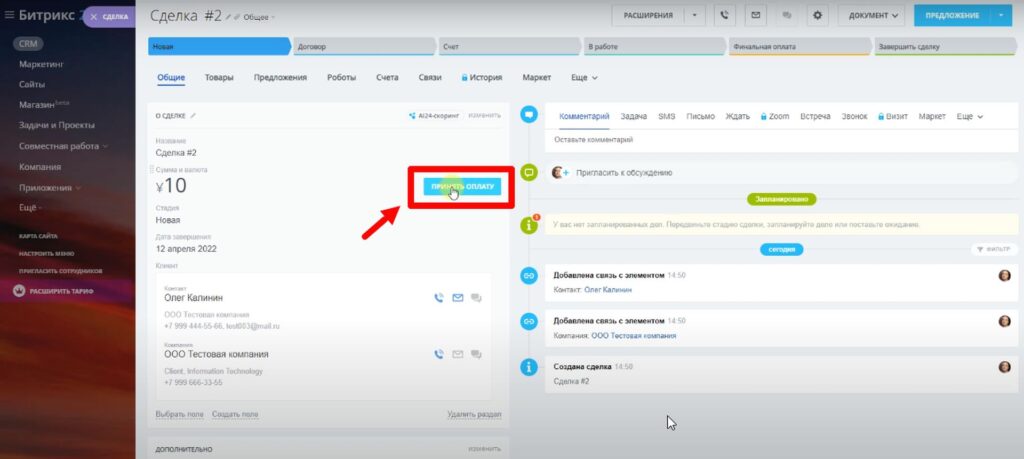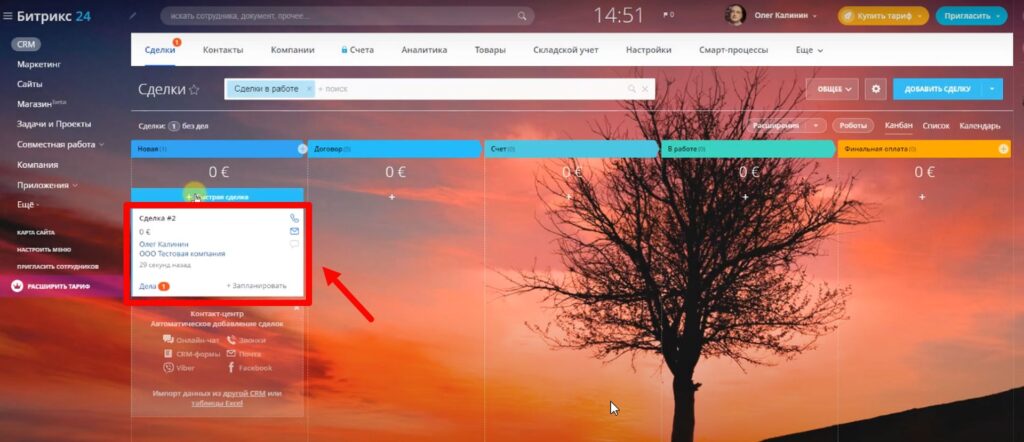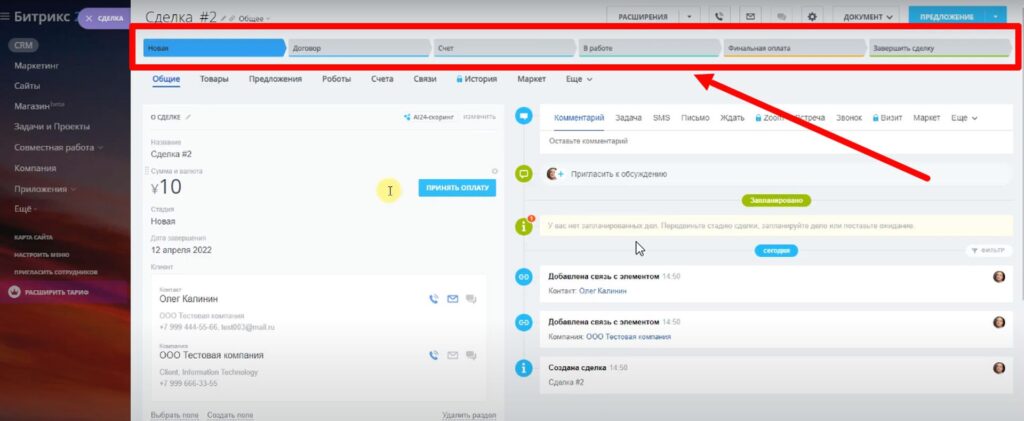Настройка карточки Сделки в Битрикс24
Настройка карточки Сделки в Битрикс24
Сегодня покажем как настроить карточку Сделки в Битрикс24, как добавить видимость полей или скрыть их. Как работать с разделами карточки и для чего они нужны
Как настроить карточку Сделки
Инструкция:
1
В Битрикс24 перейдите в раздел CRM, а затем в верхнем меню в подраздел Сделки и нажмите кнопку +Добавить сделку
Важно! Если у вас несколько воронок в CRM, то сначала необходимо выбрать нужную воронку, где будете настраивать карточку сделки.
2
Открылась новая сделка, в которой необходимо заполнить поля и сохранить изменения. В статьях Настройка карточки Контакта и Настройка карточки Компании мы уже ранее разбирали как это делать
3
Сделка почти всегда состоит из Контакта и Компании. При заполнении карточки Сделки вы можете связать их, выбрав, например при заполнении поля Контакты из списка уже внесенных данных нужный Контакт. Также это происходит и с заполнением поля Компания, данные подтянутся автоматически. Посмотреть данную информацию можно в самой Сделке перейдя в подраздел Связи
4
Чтобы настроить видимость полей, нажмите шестеренку напротив каждого поля и выберите нужное из предложенных опций. Добавьте дополнительные поля, если это требуется. Поставьте галочку на функции Доступна для всех, таким образом данную Сделку могут увидеть все сотрудники. Назначьте ответственного сотрудника. После настройки нажмите кнопку Сохранить
5
В Сделке можно посмотреть, выбрать и добавить товар, который собирается приобрести клиент. Для этого откройте в меню подраздел Товары, выберите действие, затем нажмите кнопку Сохранить. История с покупками клиента будет хранится в данном подразделе
6
В карточке Сделки можно настроить кнопку Принять оплату подключив эквайринг, например Робокассу
Теперь ваша карточка Сделки есть в Битрикс24 и отображается в канбане CRM, и ее можно двигать по этапам воронки продаж.
Новое в блоге:


Настройка карточки Компании в Битрикс24

Настройка карточки Контакта в Битрикс24

Как пригласить сотрудника в Битрикс24